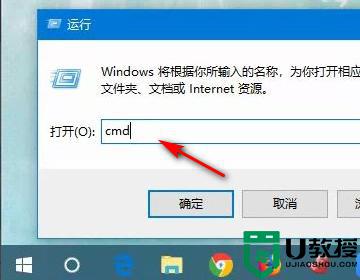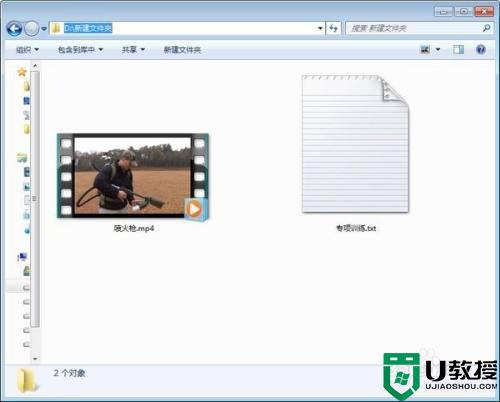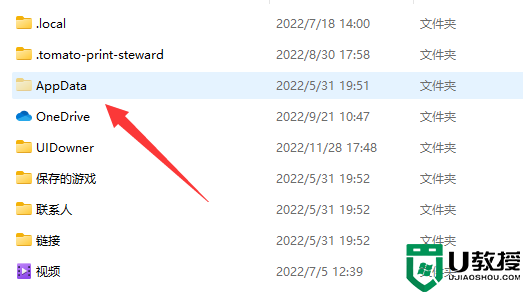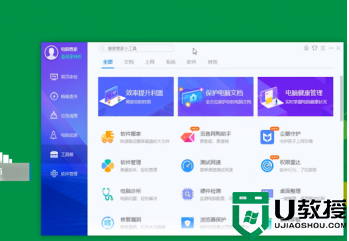Win11cmd怎么进入d盘?Win11系统cmd切换到d盘的方法
时间:2023-09-16作者:bianji
具体操作如下:






1、首先,按键盘上的【 Win + X 】组合键,或右键点击任务栏底部的【Windows开始徽标】,打开的隐藏菜单项中,选择【运行】;

2、运行窗口,输入【cmd】命令,按【确定或回车】;

3、这样就可以打开【命令提示符】窗口啦;

4、输入【D:】,并按回车,就可以进入D盘;
注意:D后面接的是,英文字符【:】

5、再输入【cd baiyunxitong.com】,并按回车,就可以进入D盘中的baiyunxitong.com文件夹;

6、输入【cd..】,并按回车,可以返回上一级。如果输入的是【cd/】,即可返回根目录D盘。